Здравствуйте, Компания «Айдент», «Имя». Сегодня у нас вторая часть обучения по модулю «Материалы», мы разберем все действия, которые можно произвести с материалами. Для начала нашей работы зайдите в раздел «Настройки» (вторая кнопка снизу в меню IDENT — изображение шестеренки) → Администрирование → Запустить «IDENT поддержку». Нажмите «Да». Продиктуйте, пожалуйста, id и пароль.
Прием накладных
Добавление накладной — это самый просто способ, как можно отметить поступление материала от поставщика.
Информация для обучающего: Добавляем накладную на примере имеющейся у клиник накладной от поставщика.
Для добавления накладной перейдите в «Материалы» → «Добавить» → «Накладная» — «Новая». Укажите поставщика материалов. В списке доступных складов будет только центральный склад (поскольку именно на него осуществляется поступление материалов, а с него уже распределяется по всем остальным).
Чуть правее можно поменять дату накладной и дату получения (они могут отличаться, например, из-за доставки груза из другого региона). При добавлении накладной указывать ее номер обязательно (введите тот, который указан в накладной у поставщика, чтобы в дальнейшем накладную было проще найти). Выбираем ответственного.
️ Просто/бесплатно сделать учёт и инвентаризацию! Часть 1
В нижней части окна есть переключение «С НДС» или «Без НДС». Здесь тоже ориентируемся на накладную поставщика: если в ней есть графа с суммой НДС и «Итого с НДС», то необходимо переключиться на «С НДС»; если нет — «Без НДС».
Рядом находится галочка «Ввод данных при добавлении», которая может упростить процесс ввода — при добавлении материала откроется небольшое окно, в котором указывается количество материала и итоговая сумма. Таким образом можно минимизировать использование компьютерной мыши. Если же галочка не выставлена, то данные необходимо заполнять в нижней части этого окна. После нажатия на кнопку «Сохранить» материалы по указанной стоимости будут приняты на центральный склад.
Перемещение материалов
После приема накладных вы можете приступить непосредственно к использованию материалов, в частности, к перемещению материалов с основного склада на склады кабинетов. Чтобы это сделать, перейдите в раздел «Материалы» → «Добавить» → «Перемещение».
В левом верхнем углу необходимо указать — с какого склада будут перемещены материалы, чуть ниже — на какой склад, далее — выбираем ответственного. Чтобы сотрудник появился в списке ответственных, у него должно было включено право доступа «Может перемещать материалы». Выбираем ответственным того сотрудника, которому отдаете материалы, то есть врача.
При перемещении и во всех последующих действиях можно поменять дату, то есть осуществить перемещение задним числом. С помощью строки поиска — по коду/названию/штрихкоду можно искать материал в справочнике. Найдите и двойным щелчком левой кнопки мыши выберите материал, который хотите переместить. Он появится в поле ниже, там же можно указать его количество.
Еще раз обращаем внимание, что при перемещении дешевый материал сразу будет списываться! Когда вы нажмете на кнопку «Сохранить», перемещение будет осуществлено.
Инвентаризация в цветочном магазине с Мойсклад
ВАЖНО: При перемещении и при списании в справочнике материалов видно, какое количество того или иного материала находится на складе, с которого происходит перемещение/списание. Если вы пытаетесь списать или переместить больше материала, чем есть на складе, то в нижней части название материала будет выделено красным цветом, при наведении на красный восклицательный знак отобразится «На складе недостаточно материала для перемещения/списания».
Однако кнопка «Сохранить» активна. При нажатии на неё появится еще одно уведомление о нехватке материала, и если вы нажмете «Да», то произойдет ОПРИХОДОВАНИЕ ПРИ ОТРИЦАТЕЛЬНОМ ОСТАТКЕ, то есть материал автоматически «дозакажется» до нужного количества и сразу спишется/переместится. Чуть позже, когда будем разбирать отчет «Журнал движения материалов», мы покажем, как эту ситуацию можно корректно исправить. Информация для обучающего: Производим списание большего количества материала, чем есть на складе.
Списание материалов
В отличие от дешевых, дорогостоящие материалы (имплантаты, брекет-системы) не списываются при перемещении. Их учет ведется не только на центральном, но и на дополнительных складах. Процесс списания дорогостоящих материалов напрямую связан с каждым конкретным приемом пациента.
Нормы списания
Информация для обучающего: Неактуально для клиник, которые отказались учитывать дорогостоящие материалы или вести учет на складах типа «кресло/сотрудник».
ВАЖНО: После настройки норм списания материалы, связанные с услугами из прейскуранта, будут списываться при выставлении счета пациенту.
Чтобы настроить нормы списания, перейдите в «Настройки» → «Справочники» → «Материалы» → «Нормы списания».
В левой части отображается действующий прейскурант клиники. С помощью строки поиска необходимо найти позицию, при указании которой в счете будет происходить автоматическое списание в производство. При выборе появляется 2 значка со знаком «+».
Просто «+» — добавить материал, который будет списываться со склада (можно добавить несколько).
«+» с папкой — добавить группу материалов (при добавлении необходимо дать ей название) и в эту группу добавить позиции из справочника. Например, услуга называется «Установка имплантата такого-то», а в группе будут имплантат 13 мм и имплантат 16 мм. В дальнейшем, при оказании услуги, врач будет выбирать, какой именно материал из этой группы он списывает. Если услуга оказывается на нескольких зубах, то для одного зуба можно списать один материал, а для другого — другой.
Необходимо заполнить поле «Норма по умолчанию», то есть указать — какое количество материала будет списываться при оказании данной услуги. Как и ранее, мы рекомендуем указывать целые числа, так как с дробными в дальнейшем будет неудобно работать в отчетах.
Обратите внимание на столбцы «ВН» и «ВИ», в которых можно поставить галочку. Информация для обучающего: На эти аббревиатуры можно навести мышь.
ВН — возможность не использовать материал в наряде, то есть врач может исключить этот материал из наряда, если при оказании услуги списания не происходило.
ВИ — возможность изменения значения расхода в наряде, то есть врач может поменять количество списываемого материала.
В правой части внизу находится предварительный просмотр, и можно увидеть, как будет выглядеть расход/списание при составлении наряда врачом.
Изменения сохраняются автоматически, можно сразу переходить к настройке норм списания для других услуг.
Списание вручную
Сотрудник, которому поручили вести учет материалов, также может самостоятельно указать — что и откуда было списано. По умолчанию причин списания четыре: «хорошая» — «В производство» (то есть для непосредственной работы клиники), и три «плохих» — истечение срока годности, поломка и «Неизвестна» (например, материал пропал).
Чтобы списать материал вручную, перейдите во вкладку «Материалы» → «Добавить» → «Списание». Заполняется похожим образом: сверху выбираем склад, с которого будет происходить списание, далее — ответственного, затем — причину списания. Ищем в справочнике материалов тот материал, который будет списан, двойным нажатием левой кнопки мыши переносим материал в нижнюю часть, где мы для каждой позиции можем изменить количество и причину списания.
Инвентаризация
При предварительной инвентаризации мы заносили в программу показатели фактического остатка. При проведении регулярной инвентаризации для нас важно соотношение фактического и расчетного остатка.
- Расчетный остаток — количество материала, которое, по данным программы, должно быть на складах после всей проделанной работы.
- Фактический остаток — количество материала, которое на данный момент находится на складах (то, что насчитал сотрудник, проводящий инвентаризацию).
Если мы нашли материала больше, чем есть по программе, то графа «Расчетный остаток» станет зеленой. Если меньше — красной.
Рекомендации по проведению инвентаризации:
- Мы рекомендуем проводить инвентаризацию регулярно (периодичность каждая клиника устанавливает самостоятельно) и в нерабочее время. Так вы сможете избежать неточностей в учете, связанных с постоянным расходом материалов. Но возможно и проведение инвентаризации во время работы клиники.
- Инвентаризацию нужно проводить для каждого склада отдельно. И желательно сразу полностью, без значительных перерывов.
- Пока вы проверяете наличие материалов на основном складе, их нельзя переместить на другой склад или списать с основного. Но если инвентаризация проходит в несколько этапов, ее нужно сохранить (кнопка с изображением дискеты), а потом (например, на следующий день) открыть «Журнал движения материалов», найти нужную «Инвентаризацию» → правой кнопкой → «Изменить» → и продолжить инвентаризацию с того момента, на котором закончили в прошлый раз.
Журнал движения материалов
Рассмотрим «Журнал движения материалов». Здесь отображаются все действия с материалами. Справа есть фильтры.
Если, например, вам нужно сформировать отчет по заказу конкретному поставщику, то выбираем его в фильтре «Поставщик», а в Типе документа отмечаем «Заказ материалов».
Если вы не понимаете, почему остаток какого-либо материала некорректно отображается в программе, хотя вы недавно проводили инвентаризацию, вы можете выбрать этот материал в фильтре (здесь есть переключение — «Только материалы» или «Объекты целиком», то есть можно посмотреть либо только действие с конкретным материалом, либо всю накладную/перемещение/списание, в которые входит этот материал), сформировать отчет по всем его движениям, детализировать и проверить, откуда взялось несовпадение.
Теперь вернемся к «Оприходованию при отрицательном остатке», о котором говорили ранее. ВАЖНО: Если материал «дозаказывается» автоматически, то получается, что его не становится меньше ни на каком складе, и из-за этого чаще всего и происходят расхождения данных, которые отображает программа, и фактического наличия материалов. Поэтому если что-то не сходится, в первую очередь отображаем в этом отчете «Оприходование при отрицательном остатке» и стараемся от него избавиться.
Чтобы понять, к какому именно действию относится «Оприходование при отрицательном остатке», нужно в фильтре «Тип документа» кроме него выбрать также «Перемещение», «Списание» и «Списание в счете». «Оприходование при отрицательном остатке» будет отображаться выше списания/перемещения, к которому оно относится. Необходимо воссоздать ситуацию, когда на складе, на котором происходило перемещение/списание, эти материалы уже находились — оформить на этот склад перемещение (либо накладную, в случае если оприходование произошло на центральном складе) задним числом. Произойдет ситуация, когда на складе при списании/перемещении этот материал уже присутствовал, и «Оприходование при отрицательном остатке» пропадет автоматически. Информация для обучающего: ОБЯЗАТЕЛЬНО спросить, понятно ли обучаемому! Если нужно, повторить.
Заключение
Все ли вам понятно? (Отвечаем на вопросы)
Если клиенту требуется информация по выгрузке в 1С, отправляем ссылку на Базу знаний — Выгрузка накладных в 1С.
- Провести предварительную инвентаризацию.
- Настроить нормы списания (если клиника будет использовать дорогостоящие материалы).
- Все сотрудники должны брать материалы со склада только через программу IDENT, создавая перемещения с центрального склада на склады кабинетов и ЦСО.
- Если приходили материалы, то нужно добавлять их на склад путем создания товарной накладной.
Записываем на проверку, в ходе которой проверяем, работает ли клиент с модулем, заполнены ли нормы списания и нет ли ошибок (например, оприходований при отрицательном остатке).
Источник: ident-ko.knowledgeowl.com
Инвентаризация
Для создания нового документа инвентаризации, в главном меню CRM- выбираем вкладку «Склад» — «Инвентаризация».
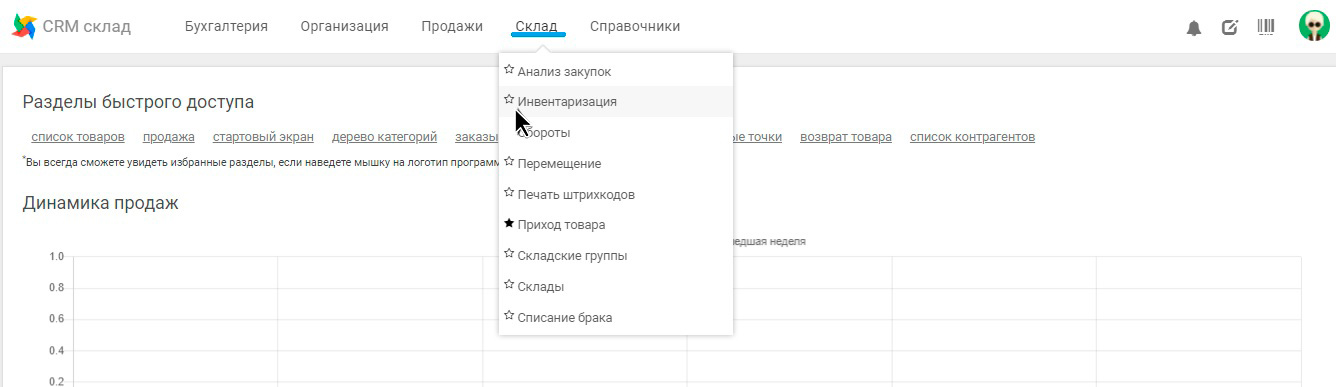
В открывшемся окне выбираем «+Создать документ»
.jpg)
Появится всплывающее окно, где нам будет предложен выбор контрагента, склад на котором нужно произвести инвентаризацию, так же выбрать бренд товара требующего инвентаризации (если Вы хотите проводить частичную инвентаризацию не прерываю процесса продаж).
.jpg)
При нажатие на кнопку «Выбрать контрагента из списка», появится окно со списком доступных Вам контрагентов из которого Вы можете выбрать необходимого Вам:
.jpg)
Нажатием правой кнопки мыши выбираем нужного контрагента. Контрагент отобразится во всплывающем окне, далее необходимо выбрать склад и, при необходимости, бренд из ниспадающего меню соответствующих полей:
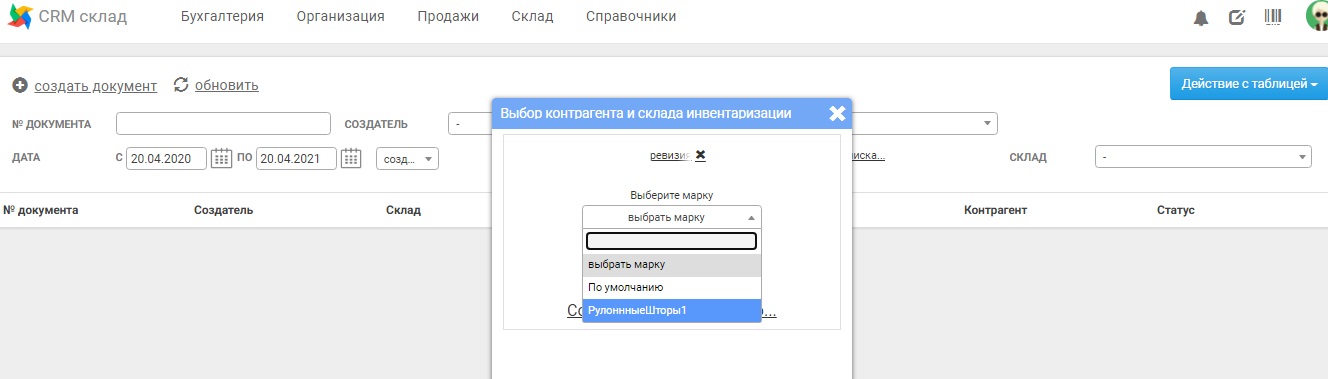
После того как необходимые поля заполнены, нажимаем кнопку «Создать инвентаризацию…»
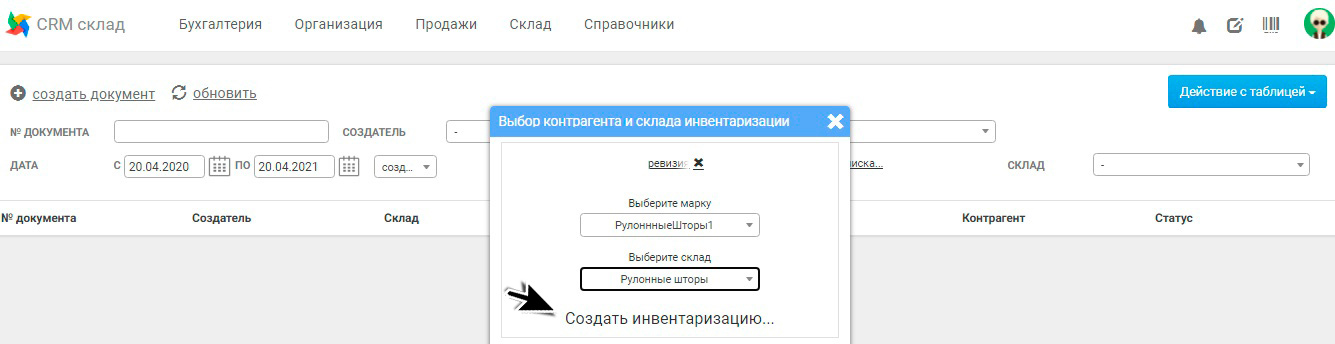
Откроется окно созданной нами инвентаризации.
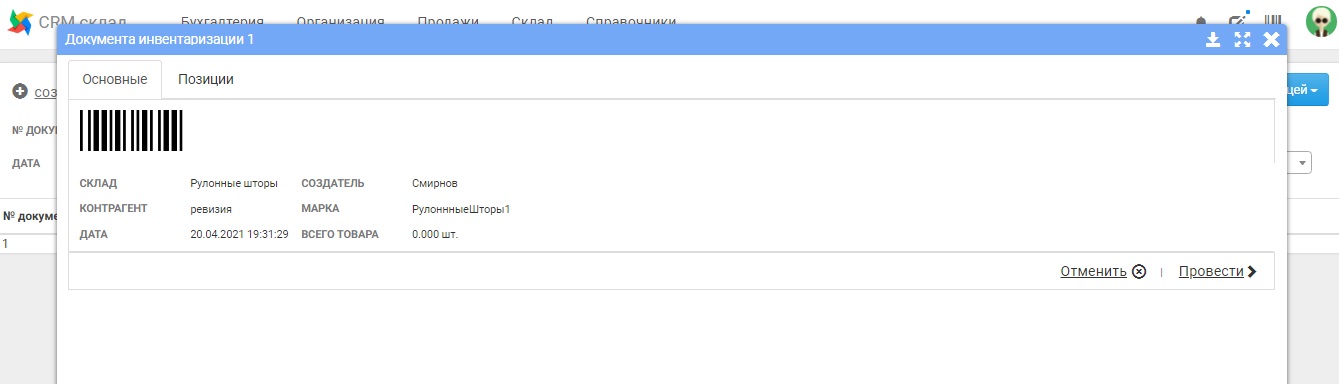
Вкладка «Основное» данные нашей инвентаризации. Вкладка «Позиции» вся номенклатура.
Далее, можно действовать двумя способами:
- Зайти в действие-экспорт в ХLS
- Сканировать товары на складе (использую совместимые ТСД и приложение Оператор CRM склад new)
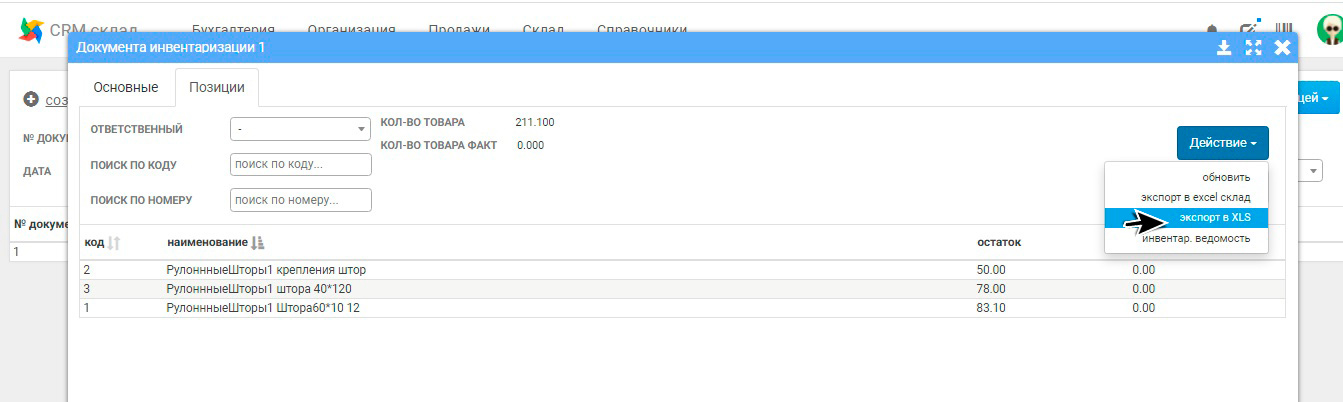
В скаченном файле ввести остатки в колонку факт.
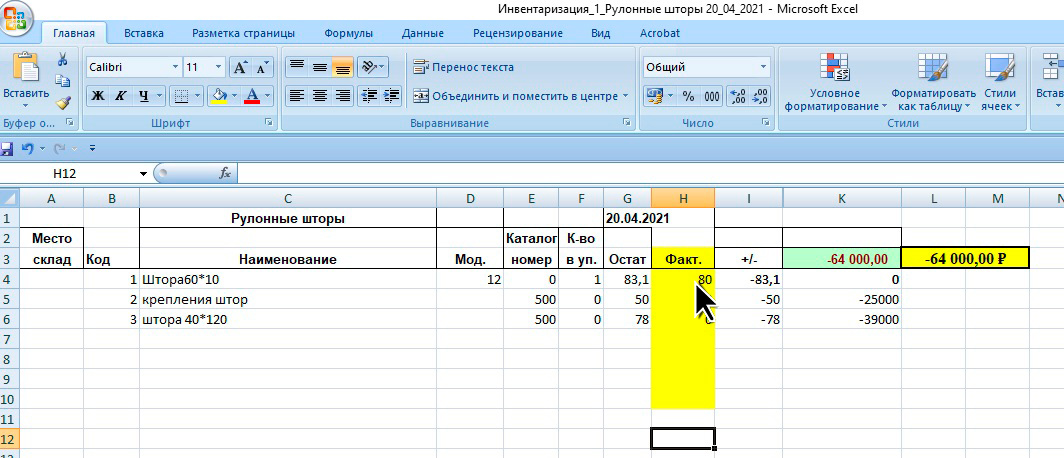
Сохранить документ и затем загрузить из файла обратно через кнопку: «загрузка через файл exel»
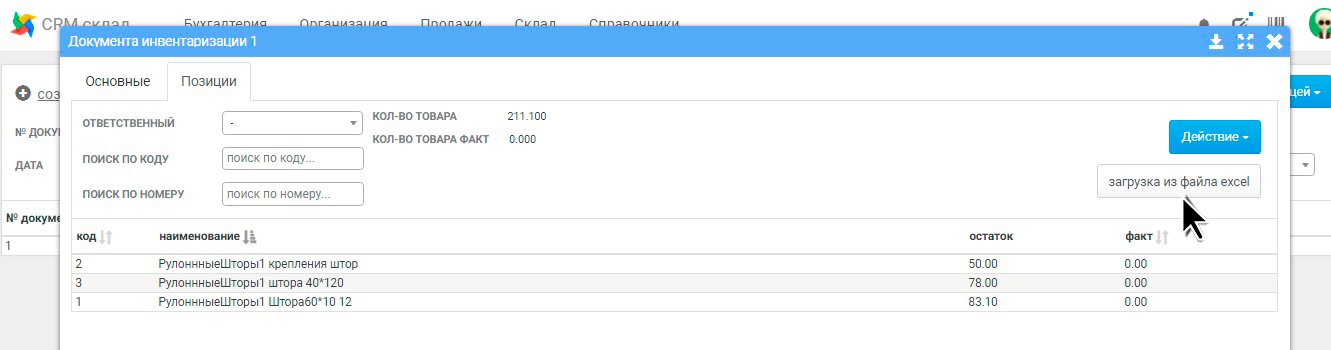
Новые данные обновятся в списке:
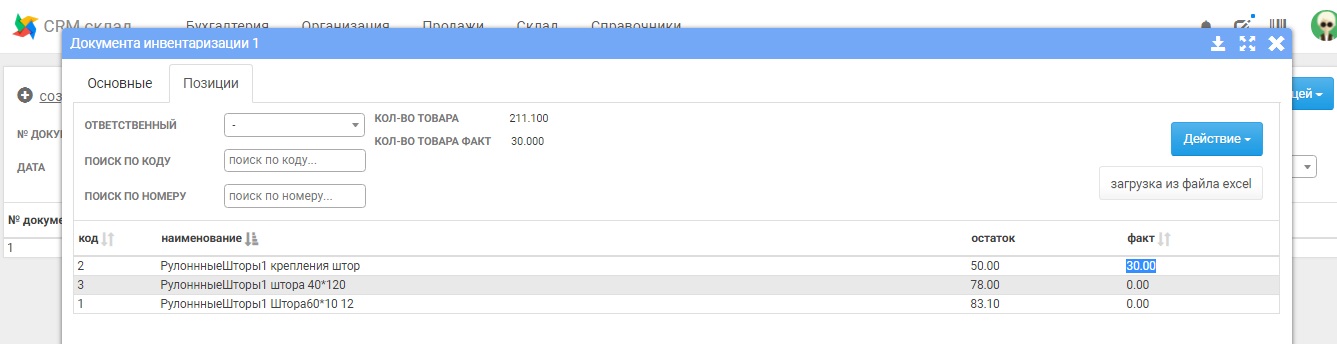
После успешной загрузки файлаокончанию сканирования, Вы можете проводить документ.
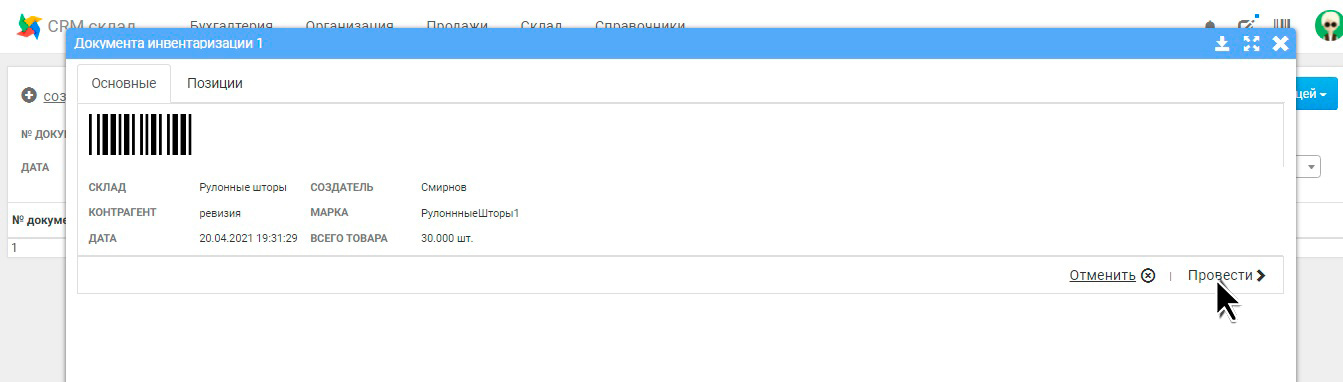
При проведение документа создается заказ на расход или приход товара (в зависимости от результата инвентаризации). Остатки склада сводятся к результатам инвентаризации.
Источник: crmsklad.ru
Инвентаризация в магазине на примере магазина одежды

В соответствии с Положением о бухгалтерском учете и отчетности в Российской Федерации проведение инвентаризаций обязательно:
- при передаче имущества организации в аренду, выкупе, продаже, а также в случаях, предусмотренных законодательством при преобразовании государственного или муниципального унитарного предприятия;
- перед составлением годовой бухгалтерской отчетности, кроме имущества, инвентаризация которого проводилась не ранее 1 октября отчетного года; при смене материально ответственных лиц (на день приемки — передачи дел);
- при установлении фактов хищений или злоупотреблений, а также порчи ценностей; в случае стихийных бедствий, пожара, аварий или других чрезвычайных ситуаций, вызванных экстремальными условиями;
- при ликвидации (реорганизации) организации перед составлением ликвидационного (разделительного) баланса и в других случаях, предусматриваемых законодательством Российской Федерации или нормативными актами Министерства финансов Российской Федерации;
При коллективной (бригадной) материальной ответственности инвентаризации проводятся при смене руководителя коллектива (бригады), более пятидесяти процентов его членов, а также по требованию одного или нескольких членов коллектива (бригады).
Несмотря на то, что порядок проведения инвентаризаций товарно-материальных ценностей организации определяется Положением о бухгалтерском учете и Методическими указаниями по инвентаризации имущества и финансовых обязательств, утвержденными приказом Минфина России от 13 июня 1995 года № 49, организация вправе также самостоятельно установить, в каких случаях инвентаризации могут проводиться в течение года, периодичность их проведения, а также категории товарно-материальных ценностей, которые подлежат инвентаризации.
Краткая вводная
Клиент — сеть магазинов спортивной одежды. Компания приобрела несколько устройств Motorola MC2000 вместе с нашим драйвером 1С, и меня попросили проследить за тем, чтобы первая инвентаризация прошла быстро и без проблем. Магазины расположены в крупных торговых центрах, и одежды нужно пересчитать много. Основная цель покупки оборудования состояла в том, чтобы резко сократить время инвентаризации и начать пересчитывать товар раз в неделю, а не раз в месяц, как было до этого. Для такого бизнеса очень важно знать, какие майки еще действительно есть в продаже, а какие только числятся.
С чего начать?
Итак, перед нами стоит задача провести инвентаризацию на складе или в магазине, желательно, в кратчайшие сроки и с минимумом ошибок. Можно использовать проверенный временем подход: провести инвентаризацию вручную, пересчитывая ТМЦ. При этом, обычно, на листке бумаге фиксируются артикулы товаров, а потом данные заносятся в информационную систему, выполняется сличение ожидаемых и фактических остатков. При таком подходе магазин или склад закрываются на целый день или два, на дверях вывешивается объявление: «Учет» и все сотрудники занимаются инвентаризацией, нередко с утра до глубокой ночи. Помимо длительности, такая процедура подвержена ошибкам, как и любая монотонная работа: записали не тот артикул, одно и то же посчитали дважды, ошиблись при ручном вводе данных в учетную систему — и вот уже результаты инвентаризации вызывают большие сомнения.
Как же провести инвентаризацию быстро и без ошибок? Наверняка, многие слышали, что для проведения инвентаризации можно использовать терминалы сбора данных (ТСД), при этом сам процесс пересчета ТМЦ сводится к сканированию штрихкодов товаров, а после завершения пересчета данные можно загрузить в учетную систему и инвентаризация готова.
Все просто, но нередко можно услышать: терминалы стоят огромные деньги (80 — 90 тыс. руб.), а нам для проведения инвентаризации их нужно 10 штук, программное обеспечение терминалов сложно и ненадежно (мы сканировали целый день, а потом все пропало). А как быть, если половина товаров у нас без штрихкодов? А сможет ли терминал работать с нашим огромным справочником товаров в 200 — 500 тыс. позиций?
Попробуем разобраться, действительно ли для проведения инвентаризации нужен терминал за 90 тыс. рублей, который к тому же не будет надежно работать. В настоящее время производители предлагают огромное количество терминалов, начиная от простых моделей с монохромным буквенно-цифровым экраном и операционной системой DOS (ценой от 10 тыс. рублей), и заканчивая самыми совершенными моделями с полным набором коммуникационных интерфейсов (Wi-Fi, GPRS, EDGE), большим цветным экраном и последней версией Windows Mobile (цена от 25 тыс. руб.).
Что же выбрать? Может быть, достаточно простейшего DOS-терминала? Ведь вся инвентаризация сводится просто к сканированию, а с этим справится любой самый дешевый терминал и сотрудникам будет проще с ним работать. Конечно, DOS-терминал замечательно справится со сканированием штрихкодов.
Но не стоит забывать, что перед началом работы нам потребуется выгрузить в терминал справочник номенклатуры, который может содержать несколько десятков и даже сот тысяч позиций. DOS-терминал, обладая невысоким быстродействием и устаревшим программным обеспечением, будет просто не в состоянии справиться с обработкой такого справочника, даже при использовании внешней карты памяти.
Небольшое отступление
Готовые решения для всех направлений
Ускорьте работу сотрудников склада при помощи мобильной автоматизации. Навсегда устраните ошибки при приёмке, отгрузке, инвентаризации и перемещении товара.
Мобильность, точность и скорость пересчёта товара в торговом зале и на складе, позволят вам не потерять дни продаж во время проведения инвентаризации и при приёмке товара.
Обязательная маркировка товаров — это возможность для каждой организации на 100% исключить приёмку на свой склад контрафактного товара и отследить цепочку поставок от производителя
Скорость, точность приёмки и отгрузки товаров на складе — краеугольный камень в E-commerce бизнесе. Начни использовать современные, более эффективные мобильные инструменты.

Повысьте точность учета имущества организации, уровень контроля сохранности и перемещения каждой единицы. Мобильный учет снизит вероятность краж и естественных потерь.
Повысьте эффективность деятельности производственного предприятия за счет внедрения мобильной автоматизации для учёта товарно-материальных ценностей.
Первое в России готовое решение для учёта товара по RFID-меткам на каждом из этапов цепочки поставок.
Исключи ошибки сопоставления и считывания акцизных марок алкогольной продукции при помощи мобильных инструментов учёта.
Получение сертифицированного статуса партнёра «Клеверенс» позволит вашей компании выйти на новый уровень решения задач на предприятиях ваших клиентов..
Используй современные мобильные инструменты для проведения инвентаризации товара. Повысь скорость и точность бизнес-процесса.
Зачем вообще выгружать на ТСД справочник товаров, когда можно просто собрать штрихкоды?
Всё дело в точности.
Не секрет, что штрихкодов многих товаров в базе просто нет. По этим штрихкодам товары никогда не будут найдены.
Такие вещи добавляют неопределенности в результаты инвентаризации: представьте себе, вы загружаете результаты инвентаризации в базу 1С, а она говорит, что по таким-то штрихкодам товары не найдены. Что за товары? Сколько их? Всё это остается без ответа.
Т.е. помимо обычных пропусков и недостачи у нас на руках будет несколько десятков штрихкодов, которые непонятно чему соответствуют и непонятно где лежат.
А если бы терминал сверял каждый сканируемый штрихкод с базой 1С можно было бы сразу же отлавливать товары с неизвестными штрихкодами и откладывать их в специальную корзину (плюс программа от Клеверенс позволяет прямо на терминале зарегистрировать новый штрихкод, указав артикул или 1С-код товара).
Возвращаемся к ТСД. Не стоит забывать, что, выбирая терминал для инвентаризации, мы выбираем еще и программное обеспечение, и за весь процесс работы и получения достоверных результатов отвечает именно программное обеспечение. Безусловно, DOS-терминал дешев и прост в использовании и, конечно, может использоваться при проведении несложной инвентаризации, но, приобретая его, мы получаем устаревшее программное обеспечение, которое производителем чаще всего уже не поддерживается. Отсюда потери данных, невозможность настройки ПО под конкретные нужды — опыт такой инвентаризации часто оказывается отрицательным, и вот уже терминалы лежат без дела, а пересчет ТМЦ выполняется с помощью листа бумаги как раньше.
Что же делать? Неужели, чтобы все прошло гладко, нужен самый современный навороченный Windows-терминал и сложное ПО к нему? Попробуем в этом разобраться. Какие критерии можно использовать для выбора терминала для инвентаризации? Несмотря на то, что каждая организация может использовать свои критерии, есть основное, на что лучше обратить внимание при выборе:
- Достаточное быстродействие при работе с большими справочниками номенклатуры (до нескольких сот тысяч позиций);
- Надежное хранение результатов (ПО должно сохранять результаты на карту памяти в процессе работы);
- Возможность настройки (ПО должно поддерживать возможности настройки, ввод дополнительных полей, изменение схемы работы — даже если предполагается, что терминал будет использоваться только для сбора штрихкодов, никто не знает, какие задачи встанут завтра, лучше быть готовым заранее);
- Обмен данными с учетной системой должен легко настраиваться и проходить без особых проблем;
- Высокий уровень технической поддержки от поставщиков ПО и терминала;
- И, конечно, цена. Точнее соотношение цена/производительность, никто не хочет переплачивать за функции, которые не будут использоваться, но вместе с тем терминал не должен сломаться через два дня работы.
Есть ли на рынке предложения хотя бы приближенно отвечающие этим требованиям? Оказывается, есть. Рассмотрим одно из удачных решений для инвентаризации: терминал Motorola (Symbol) MC1000 и программное обеспечение «Драйвер терминала сбора данных для «1С:Предприятия» на основе Mobile SMARTS от Клеверенс Софт.
ТСД Motorola (Symbol) MC1000 работает под управлением операционной системы Windows CE 4.2 Core, обладает монохромным экраном, экран не сенсорный, все управление выполняется с клавиатуры, в терминале отсутствует модуль беспроводной связи Wi-Fi, а также другие беспроводные интерфейсы, обмен данными выполняется только через коммуникационную подставку (кредл), через нее же выполняется зарядка терминала. Терминал имеет небольшие габариты и вес (16.3×6.45×3.8 см, 205 г). Стоимость терминала невысока по сравнению с другими Windows-терминалами: всего около 24 000 руб. При покупке терминала через дилерскую сеть компании RRC (а это десятки компаний в России и странах СНГ), программное обеспечение для проведения инвентаризации и выполнения других операций (драйвер 1С либо программа для файловой выгрузки) поставляется бесплатно.
Благодаря использованию быстродействующего процессора Intel® Xscale™ PXA 312 Mhz терминал справится с обработкой больших справочников и документов, а использование карт памяти SD даст уверенность, что собранные данные не пропадут. Все это поддерживает ПО «Драйвер терминала сбора данных для «1С:Предприятия» на основе Mobile SMARTS от Клеверенс Софт. Кроме того ПО позволяет изменять логику выполнения операций на терминале, вводить дополнительные поля и многое другое. Настройка выполняется с помощью так называемой «Панели управления», при этом программировать ничего не нужно. «Драйвер терминала сбора данных для «1С:Предприятия» на основе Mobile SMARTS имеет сертификат «1С:Совместимо!», а это означает, что с организацией обмена данными между 1С и терминалом проблем возникнуть не должно.
Рассматриваемое решение используется рядом крупных предприятий, магазинов, для проведения инвентаризации и в других целях. Сотрудники компании Клеверенс Софт всегда готовы оказать техническую поддержку и решить возможные проблемы, ПО регулярно обновляется, выходят новые версии, учитывающие опыт использования системы. Если Ваша организация не использует 1С:Предприятие в качестве учетной системы, Вы также сможете использовать ТСД Motorola (Symbol) MC1000 для проведения инвентаризации, но при этом Вам понадобится другое ПО от Клеверенс Софт (Mobile SMARTS 2008, Прикладное программное обеспечение к терминалам сбора данных).
Как всё было на личном опыте
Начало инвентаризации было назначено на 9:30 утра, а завершить пересчет в торговом зале и открыть магазин для посетителей предполагалось в 14:00. Все сотрудники магазина (5 человек) были задействованы в инвентаризации. Для руководства процессом в магазин приехал системный администратор компании и я, как представитель компании — разработчика ПО для терминалов сбора данных. Перед началом инвентаризации системный администратор выгрузил из 1С на терминалы номенклатуру (а это около 70 000 позиций). Весь процесс выгрузки на 5 ТСД занял не более 10 мин.
Далее был проведен небольшой инструктаж сотрудников магазина, в ходе которого они научились создавать на ТСД новые документы и сканировать штрихкоды товаров. Для проведения инвентаризации большего и не требуется.
Терминалы раздали сотрудникам, каждому был назначен ответственный участок, и работа началась.




После создания нового документа вся работа выполняется в окне сканирования штрихкода товара и единственное, что нужно делать, это сканировать штрихкод очередного товара. С этим все справились. При успешном считывании штрихкода сканер издает звук «пип», загорается зеленая лампочка, на экране отображается название выбранного товара и количество единиц товара (на экран обычно никто не смотрит, и так понятно, что товар успешно распознан).

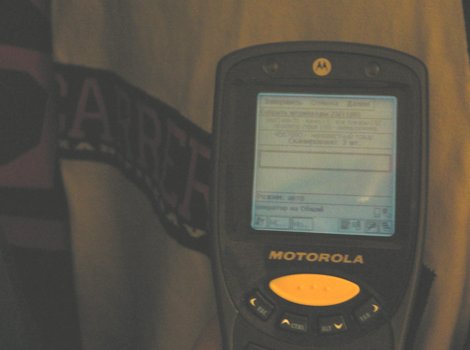
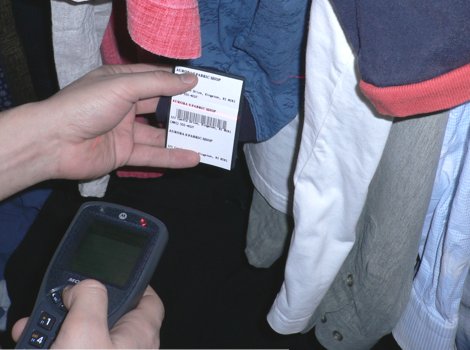





Иногда встречались товары без штрихкодов. Возник вопрос: что же делать в такой ситуации? Если на товаре есть артикул, можно ввести его на ТСД с клавиатуры вместо штрихкода и товар будет найден (при условии, что артикул выгружен). Если же артикул неизвестен или товар по нему не находится, такой товар откладывали в отдельную кучу на кассе, и после завершения инвентаризации его вводили в документ 1С вручную.


Для небольшой части товаров штрихкоды не были заведены в 1С и, соответственно, терминал найти товар по ним не мог. Если после сканирования штрихкода товар не найден, терминал издает громкий звук «бррр», так что пропустить такую ситуацию невозможно. В этом случае программа предлагает добавить штрихкод к имеющимся товарам:

В данном случае добавление штрихкодов к товарам не выполнялось, т.к. для того, чтобы это сделать, нужно найти товар в списке, а список товаров очень большой. Как и в предыдущем случае, товар откладывался на кассу до завершения инвентаризации.
Несколько раз за время проведения инвентаризации сканеры прекращали считывать штрихкод из-за программных сбоев. Для устранения этого приходилось перезапускать программу на ТСД. Такое было 2-3 раза за все время проведения инвентаризации и больших проблем это не вызвало.


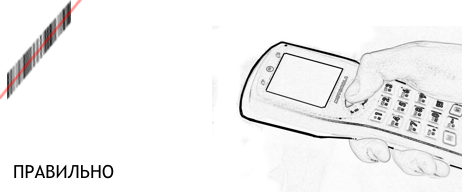
Примерно к 13.20 весь торговый зал был проинвентаризирован, сотрудники отправились на обед. Как и было рассчитано в 14:00 магазин открылся для покупателей, часть сотрудников занялась продажами, а часть приступила к инвентаризации на складе при магазине. Склад представляет собой небольшую каморку, в которой в коробках хранятся запасы товара. Коробки распаковывали и сканировали штрихкоды товаров, как до этого делали в торговом зале.
Полностью инвентаризация была завершена примерно к 16.40. После завершения инвентаризации в 1С был создан документ Инвентаризация ТМЦ, в котором количества товаров по учету заполняются на основании остатков из информационной базы, а фактические количества были заполнены из терминалов сбора данных. Загрузку данных выполнил системный администратор компании. Заполненный документ инвентаризации позволил определить недостачу по отдельным позициям номенклатуры, а также общую сумму потерь. В данном магазине потери оказались не слишком большими.
Заключение
Опыт показывает, что инвентаризация магазина с 6000-7000 тыс. единиц товара занимает около 6 часов если работает 5 сотрудников и терминалы используются ими впервые. При этом торговый зал может быть инвентаризован за 3 часа, после чего магазин может быть открыт, остальное время занимает пересчет запасов на складе.
Источник: www.cleverence.ru